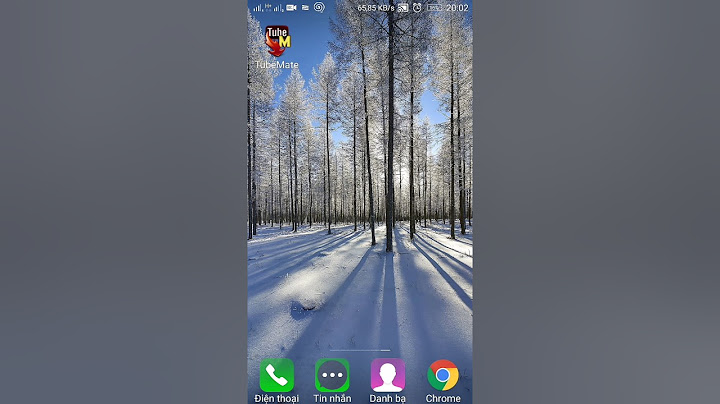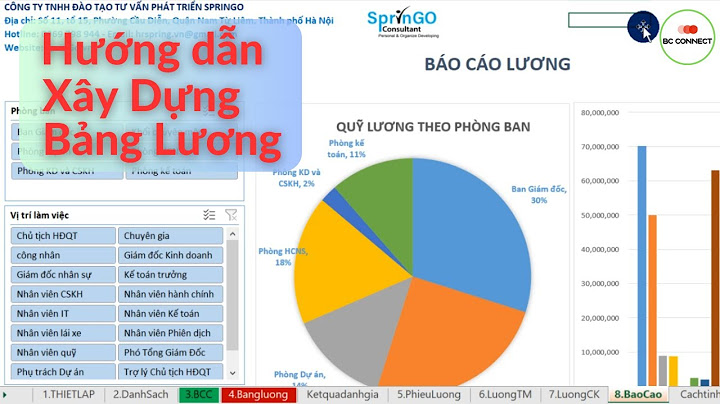Hôm nay mình sẽ giới thiệu với các bạn cách cài bảo mật vân tay trên HP Elitebook 8460p nói riêng và hầu hết Laptop HP nói chung có trang bị cảm biến mật vân tay. Show
Để cài đặt thành công và sử dụng được ứng dụng bảo mật vân tay thì chúng ta phải có một chiếc Laptop HP Elitebook, và nó phải có sẵn cảm biến vân tay hoạt động được, cùng với bộ phần mềm phù hợp. Trước mặt các bạn là một em HP Elitebook 8460P. Giới thiệu qua với các bạn chưa biết về dòng Laptop doanh nhân này một chút. P là viết tắt của Profesional Business. HP giới thiệu Elitebook với tiêu chí mang lại sự ổn định, tin cậy nhất cho dòng laptop doanh nhân nhưng thiết kế có sự đổi mới hơn, bắt mắt hơn và thời trang hơn. Dòng này giá khi mua mới tương đối đắt nhưng dùng thực tế thì cho độ ổn định rất cao, hiệu suất cao, máy mát, pin trâu và bền. Vỏ kim loại chống Oxi hóa và chống xước nên lúc nào nhìn cũng như mới. Chốt bản lề thép rất vững chắc để loại trừ khả năng rơi gãy bản lề. Bàn phím với Durakey – Công nghệ bàn phím chống nước và chống mài mòn hơn 50 lần so với bàn phím thường, gõ rất nẩy và êm. Vỏ, phím, chuột đều chống hoàn toàn hiện tượng bám vây tay giúp cho chuột cảm ứng luôn nhạy cho dù ra nhiều mồ hôi tay. HP 3D guard protection HDD – Bảo vệ ổ cứng chống shock 3 chiều với cả phần mềm, hệ thống đệm và khung vỏ bảo vệ giúp an toàn hơn cho ổ cứng lưu trữ dữ liệu. Trở lại với nội dung bảo mật vân tay. Phần mềm Lãng khách giới thiệu là HP Client Security Manager. Để khỏi phải tìm kiếm thì các bạn tham gia nhóm Laptop Phong Linh tại địa chỉ: facebook.com/groups/laptopphonglinh/files Và tìm file tên Bảo mật vân tay HP Elitebook để tải về. Các bạn cũng có thể tìm kiếm Laptop Phong Linh tại ô tìm kiểm của facebook và click chọn Group Laptop Phong Linh rồi truy cập vào phần TỆP để xem. Một lựa chọn khác, Lãng khách sẽ cập nhật nội dung bài viết lên Bkav Forum và LaptopPhongLinh.com để các bạn có thể tải về. Sau khi tải về, các bạn có 2 file: Lap-top-Phong-Linh-HP-Client-Security-Manager Lap-top-Phong-Linh-Validity-Fingerprint-Sensor-Driver Các bạn cài đặt lần lượt từng file, một là driver một là phần mềm quản lý. Phần mềm này có thể cài đặt trên Windows 7, 8, 8.1, 10 cả 32bit và 64bit. Một số lưu ý: Khởi động phần mềm HP client security để đăng kí tối đa 10 vân tay. Có thể sử dụng được 10 ngón bao gồm vân tay, vân chân, vân… chi, vân… tim… Có khả năng… quên mật khẩu và trở nên… lười gõ mật khẩu hơn do phụ thuộc vân tay. Có khả năng bị đăng nhập trộm khi… ngủ, lộ cờ nhíp 1 phút, 16 phút,… Có khả năng không vuốt được nếu vân tay bị mòn, bóng, mờ do những thao tác lặp đi lặp lại nhiều tại vị trí các ngón tay, hoặc tay sờ gì đó bẩn. Bảo mật vân tay trên laptop HP là biện pháp bảo mật được nhiều người sử dụng, đặc biệt là đối với các dòng laptop HP thế hệ mới. Nếu người dùng vẫn chưa biết rõ về biện pháp này, bài viết dưới đây sẽ giúp bạn có thể tự cài đặt cài đặt vân tay tại nhà vô cùng đơn giản. Tại sao nên cài bảo mật vân tay cho laptop HP?Bảo mật vân tay là tính năng được rất nhiều người ưa chuộng, không chỉ phổ biến trên điện thoại thông minh, mà hiện nay trên một số dòng laptop cao cấp cũng đã được tích hợp nhằm đáp ứng nhu cầu ngày càng cao của khách hàng. Bảo mật laptop bằng vân tay giúp người dùng có thêm một cách mở máy thông minh, hiện đại và nhanh chóng hơn. Bên cạnh đó, tính năng này cũng giúp dữ liệu trên máy được an toàn hơn so với các biện pháp bảo mật truyền thống. Trong trường hợp nếu laptop không may bị thất lạc ở đâu đó, người dùng cũng không cần phải quá lo lắng về việc dữ liệu có bị đánh cắp hay không.  Tuy nhiên trên thực tế mỗi biện pháp bảo mật nào cũng sẽ tồn tại các ưu nhược điểm riêng. Dưới đây là một số đặc tính của cách sử dụng bảo mật vân tay trên laptop HP mà người dùng nên lưu ý: Ưu điểm của cách sử dụng khóa vân tay trên laptop HP
Nhược điểm của việc cài vân tay cho laptop HPTuy nhiên, việc cài đặt vân tay cho laptop HP cũng chứa nhiều rủi ro như:
 Hướng dẫn cài đặt bảo mật vân tay trên laptop hpNguyên lý hoạt động của tính năng bảo mật vân tay trên laptop HP thực ra khá đơn giản. Tương tự với điện thoại thông minh, người dùng chỉ cần tra ngón tay đã cài đặt bảo mật vào phần nút nhận diện dấu vân tay trên laptop, máy sẽ tự động xác nhận và mở máy trong vòng 1 – 2 giây. Bạn cũng có thể cài đặt nhiều dấu vân tay để mở khóa cùng lúc để đề phòng trường hợp máy không nhận diện được một ngón tay bất kỳ. Để cài đặt bảo mật theo cách thức này, hãy thực hiện theo các bước hướng dẫn cài bảo mật vân tay cho HP chi tiết dưới đây: Cài vân tay cho laptop HP sử dụng hệ điều hành Windows 10Đối với những laptop HP đã cập nhật lên hệ điều hành Windows 10, bạn thực hiện theo các bước sau:
Cài vân tay cho laptop HP sử dụng hệ điều hành Windows 7Đối với một số laptop HP vẫn chưa cập nhật lên hệ điều hành mới, mà vẫn đang sử dụng Windows 7, thì hãy thực hiện theo các hướng dẫn dưới đây:
Ô cửa sổ mã pin hiện ra, bạn hãy nhập mã pin mà mình muốn cài đặt vào và đưa ngón tay muốn làm vân tay trên laptop HP vào để cài đặt bằng cách nhấn vào “Add another”.  Cài vân tay cho laptop HP sử dụng ứng dụng HP Client SecurityBên cạnh hai cách cài đặt trên áp dụng cho Windows 10 và Windows 7, người dùng cũng có thể cài đặt bảo mật thông qua một ứng dụng là HP Client Security. Đây là một ứng dụng cho phép người dùng cài đặt bảo mật bằng dấu vân tay trên máy tính HP. Với cách này, sẽ có một chút phức tạp và khó khăn hơn so với hai biện pháp trên. Tuy nhiên chỉ cần đọc kỹ và làm theo hướng dẫn, bạn vẫn có thể làm được. Trước tiên, đừng quên cài đặt ứng dụng HP Client Security để cài đặt bảo mật. Sau đó hãy thực hiện cài đặt theo hướng dẫn sau:
Mỗi khi đăng nhập vào Client Security Manager, chương trình sẽ yêu cầu người dùng đăng nhập lại bằng mật khẩu hoặc dấu vân tay để có thể thay đổi cấu hình laptop.  Tổng kếtTrên đây là tổng hợp các cách bảo mật vân tay trên laptop HP đơn giản mà ai cũng có thể thực hiện được. Hy vọng với những thông tin hữu ích trên bạn sẽ không còn gặp nhiều khó khăn trong việc cài đặt bảo mật cho máy. Nếu bạn có nhu cầu mua máy tính HP mới và cũ, hãy truy cập Chợ Tốt để tìm ngay sản phẩm phù hợp nhất với giá phải chăng nhé. |